Έχετε ένα βίντεο και θέλετε να προσθέσετε κείμενο; παρακάτω θα δούμε πως μπορείτε να προσθέσετε κείμενο στα βίντεό σας, χωρίς κάποια επαγγελματική εφαρμογή, γιατί θα χρησιμοποιήσουμε την εφαρμογή Photos που υπάρχει ήδη στα Windows 10.
Η εφαρμογή Photos διαθέτει ενσωματωμένο έναν βασικό επεξεργαστή βίντεο. Μπορείτε να την χρησιμοποιήσετε για να προσθέσετε εφέ σε ένα βίντεο, να ενώσετε και να διαχωρίσετε βίντεο, να εξαγάγετε ένα πλαίσιο από ένα βίντεο ή και να προσθέσετε κείμενο. Το κείμενο μπορεί να προστεθεί οπουδήποτε στο βίντεο, με διαφορετικές γραμματοσειρές. Βέβαια μπορείτε να επιλέξετε και τον χρόνο που θα είναι ορατό το κείμενό σας.
Ανοίξτε το βίντεο στο οποίο θέλετε να προσθέσετε κείμενο στην εφαρμογή Photos. Κάντε κλικ στο κουμπί Επεξεργασία στο επάνω μέρος και επιλέξτε ‘Δημιουργία βίντεo με κείμενο’ ή ‘Create a video with text’.
Αυτό θα ανοίξει τον επεξεργαστή βίντεo.
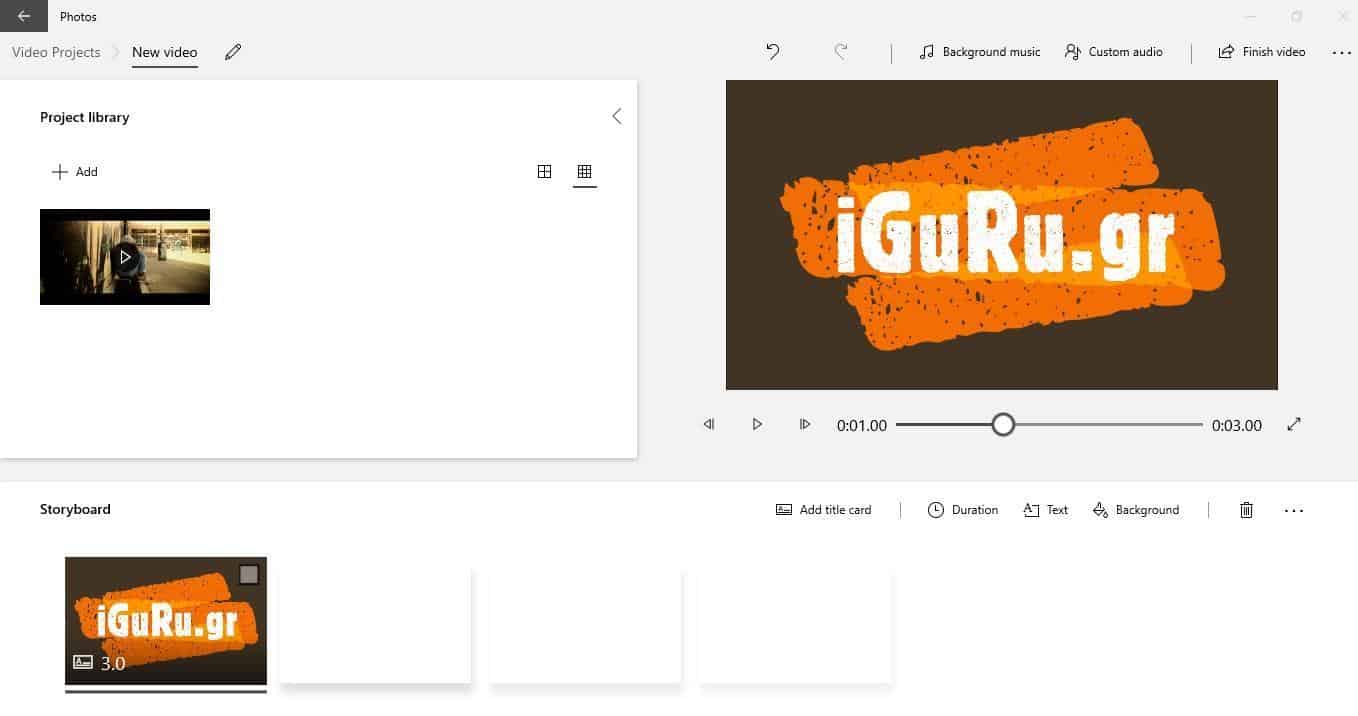
Θα σας ζητηθεί να δώσετε ένα όνομα στο βίντεό σας, αλλά είναι προαιρετικό. Έτσι μπορείτε να παραλείψτε αυτό το βήμα αν θέλετε. Μόλις ανοίξει το πρόγραμμα επεξεργασίας βίντεο, κοιτάξτε στο κάτω μέρος και θα δείτε ένα κουμπί “Κείμενο” (Text). Κάντε click για να ξεκινήσουμε την διαδικασία.
Στα δεξιά της εφαρμογής θα εμφανιστεί μια στήλη. Επιλέξτε την γραμματοσειρά που σας αρέσει. Συνιστούμε μια γραμματοσειρά Impact καθώς εμφανίζει ένα έντονο λευκό κείμενο με μαύρο περίγραμμα και θα είναι ορατή σε κάθε σημείο του βίντεo.
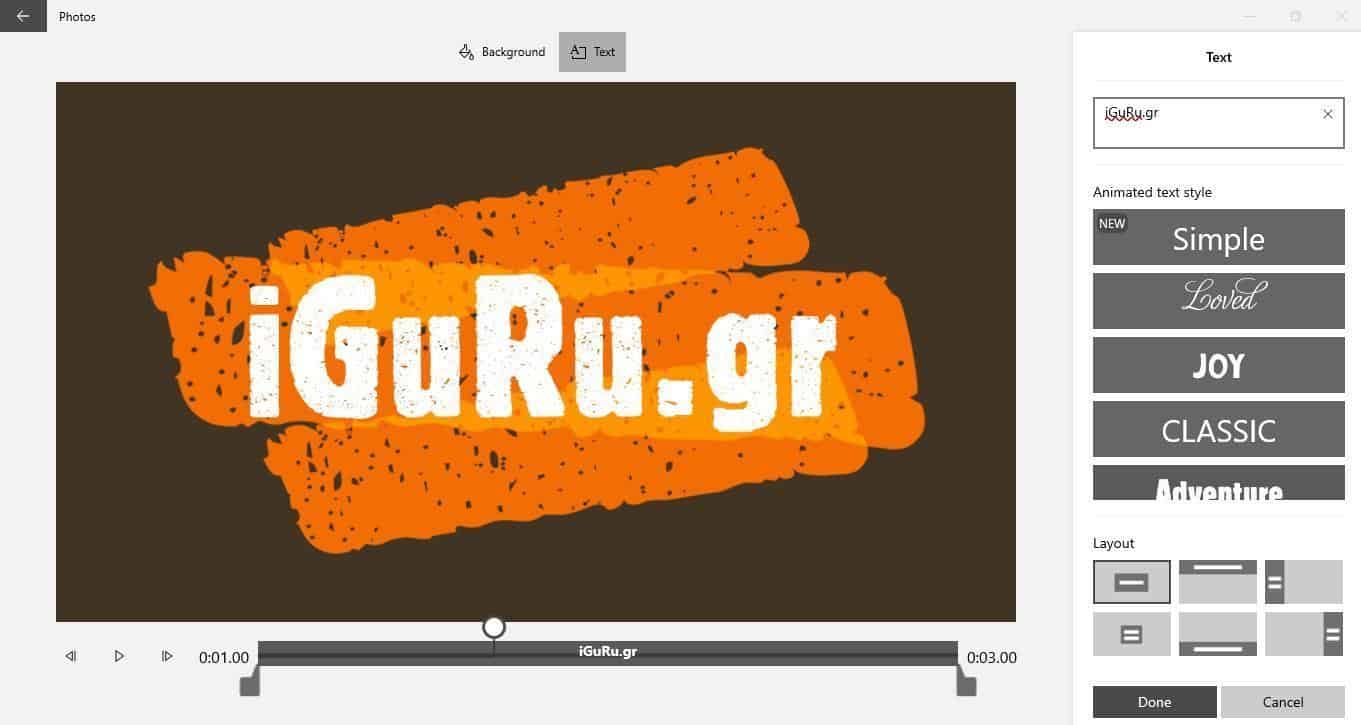
Προσθέστε το κείμενο που θέλετε στο πλαίσιο κειμένου και χρησιμοποιήστε την ενότητα ‘Διάταξη’ (Layout) για να επιλέξετε πού θα εμφανιστεί το κείμενο.
Τέλος, στο seek bar, χρησιμοποιήστε τα στοιχεία ελέγχου για να ορίσετε πόσο καιρό θα εμφανίζεται το κείμενο στο βίντεo σας και ποια μέρη του θα εμφανίζονται. Αυτό ήταν κάντε click στο κουμπί Τέλος (Done) για να αποθηκεύσετε το βίντεo.
Ο επεξεργαστής βίντεο της εφαρμογής Photos, έχει ελάχιστες λειτουργίες. Έτσι δεν μπορείτε να μετακινήσετε ελεύθερα το κείμενο που προσθέσατε στο βίντεο σε οποιοδήποτε σημείο, δεν μπορείτε να αλλάξετε το μέγεθος του κειμένου, να προσθέσετε μια δική σας γραμματοσειρά ή να αλλάξετε το χρώμα του κειμένου.
Εάν θέλετε περισσότερες επιλογές σχετικά με το κείμενο, μπορείτε να δοκιμάσετε την εφαρμογή OpenShot. Πρόκειται για έναν δωρεάν επεξεργαστή βίντεo ανοικτού κώδικα με εύχρηστο UI.



